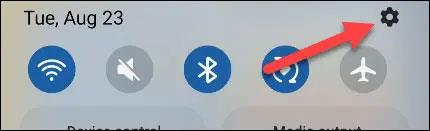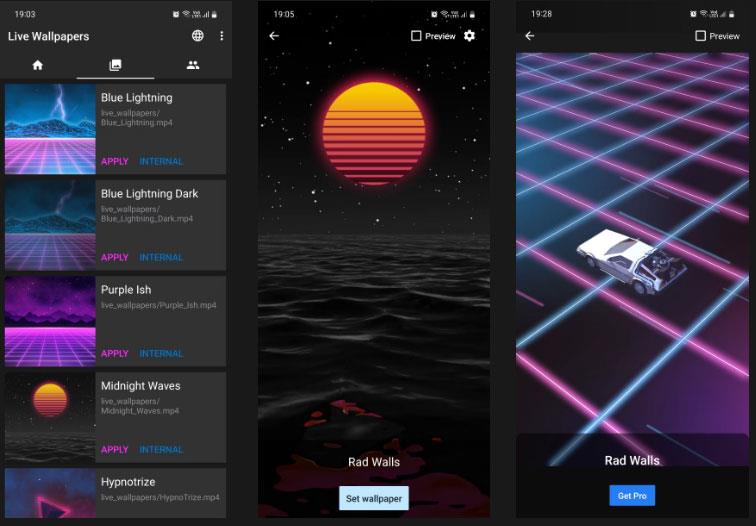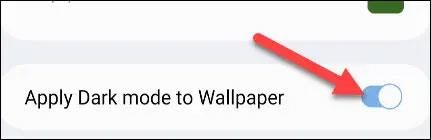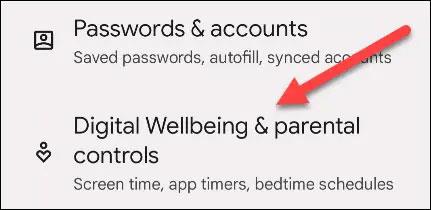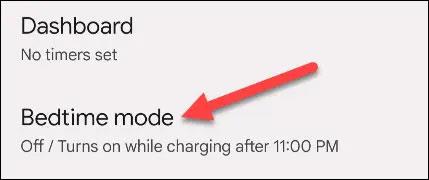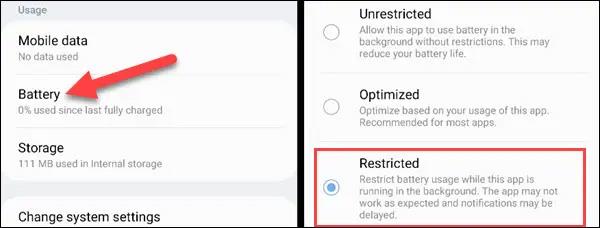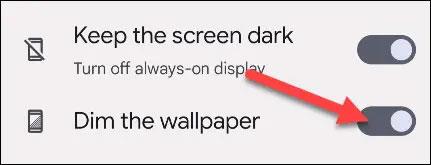Tumšie motīvi lieliski papildina lietotāja pieredzi operētājsistēmā Android, un laika gaitā tie ir tikai kļuvuši labāki. Tumšais režīms parasti attiecas uz lietotnēm un sistēmas lietotāja interfeisu, bet kā ar fona attēliem? Vai varat iestatīt, lai fona attēls automātiski kļūtu tumšāks vai blāvs?
Atbilde ir jā, izmantojot operētājsistēmu Android 13. Sākot ar operētājsistēmu Android 13, Google ir pievienojusi opciju, kas lietotājiem ļauj iestatīt, lai fona attēls automātiski kļūtu aptumšots, kad sistēmā tiek aktivizēts tumšā motīva interfeiss. Šī funkcija pašlaik ir pieejama Samsung Galaxy un Google Pixel tālruņos, taču tās darbības veids ir nedaudz atšķirīgs. Noskaidrosim tieši zemāk
Iestatiet Samsung Galaxy tālruņu fona tapetes automātisku aptumšošanu
Vispirms vienreiz velciet uz leju no ekrāna augšdaļas un pieskarieties zobrata ikonai, lai piekļūtu izvēlnei Iestatījumi .
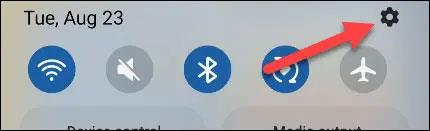
Parādītajā izvēlnē Iestatījumi noklikšķiniet uz " Fons un stils " (Fons un stils).
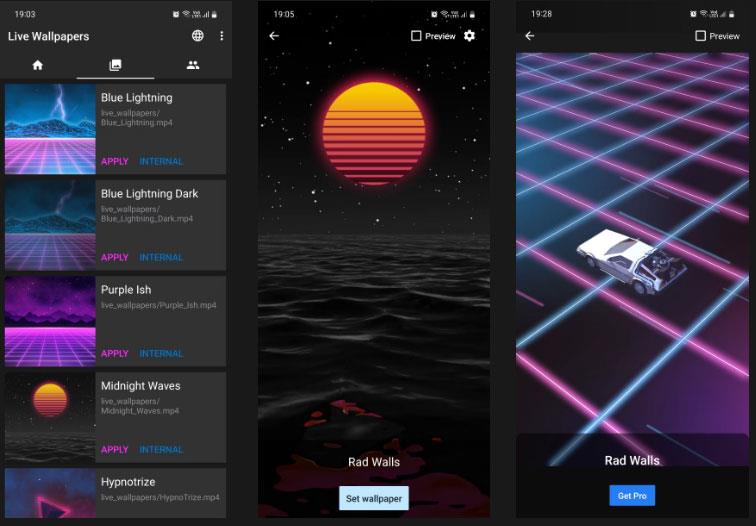
Ritiniet uz leju, līdz redzat opciju “ Lietot tumšo režīmu fonam ”. Nospiediet pārslēgšanas slēdzi labajā pusē, lai to aktivizētu.
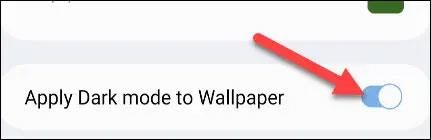
Kad izmantosit tumšo režīmu, fona tapete tagad būs tumšāka. Izmaiņu ietekme nav pārāk izteikta, bet diezgan smalka.
Iestatiet automātisku Google Pixel tālruņu fona tapetes aptumšošanu
Google Pixel tālruņos (vai Android ierīcēs kopumā) šī funkcija ir daļa no “ Bedtime Mode ”. Būtībā tas ir uzlabots režīms “ Netraucēt ”, kas palīdz lietotājiem atpūsties un izvairīties no traucējumiem naktī. Lai varētu izmantot fonu aptumšošanas funkciju, ir jāiestata gulētiešanas režīms.
Kad ir konfigurēts gulētiešanas režīms, sākuma ekrānā pieskarieties zobrata ikonai, lai piekļūtu iestatījumu izvēlnei .

Parādītajā izvēlnē Iestatījumi dodieties uz " Digitālā labklājība un vecāku kontrole ".
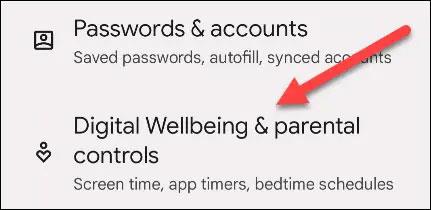
Tagad atlasiet “ Bedtime Mode ”.
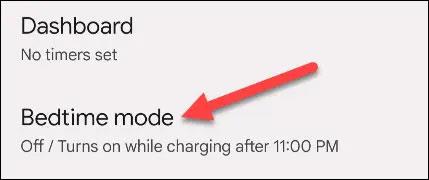
Izvērsiet sadaļu “ Pielāgot ” un atlasiet “ Ekrāna opcijas pirms gulētiešanas ”.
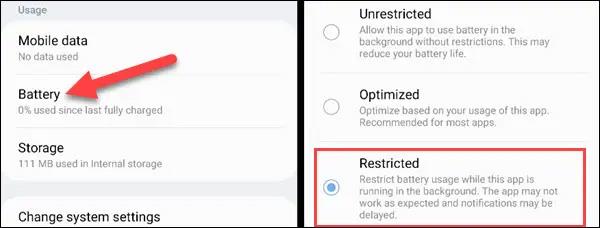
Iespējojiet opciju Aptumšot fona attēlu .
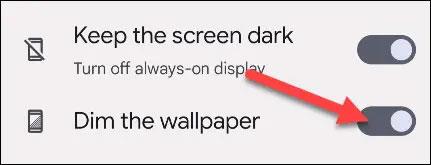
Tagad, kad ir aktīvs gulētiešanas režīms, fona attēls būs blāvs.
Tas viss ir tik vienkārši. Ceru, ka jums veiksies.